win10磁盘占用高怎么办_w10电脑磁盘占用率100%的解决方法
最近有用户反映win10磁盘100%各种卡死,这是怎么一回事呢?很多朋友都遇到过win10system占用磁盘高的问题,window10磁盘100%占用率会导致我们电脑异常卡顿,有的朋友win10一开机就磁盘100%占用率,让人很头疼。那么我们应该如何解决win10磁盘占用高的问题呢?别着急,小编这就为大家带来w10电脑磁盘占用率100%的解决方法。
w10电脑磁盘占用率100%的解决方法:
1、关闭superfetch“超级预读取”: SuperFetch超级预读取服务主要是为企业应用与大型协作软件而设计的,个人用户没有必要开启。开启此服务,会损失CPU性能时间以及增加硬盘读取时间,所以这就是为什么会导致磁盘占用率高的问题。
我们在桌面上找到我的电脑并且右键点击管理,在计算机管理窗口中,找到服务,并找到Superfetch,然后将启动类型改为禁止;

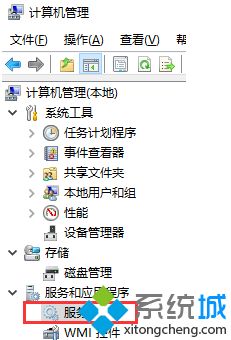
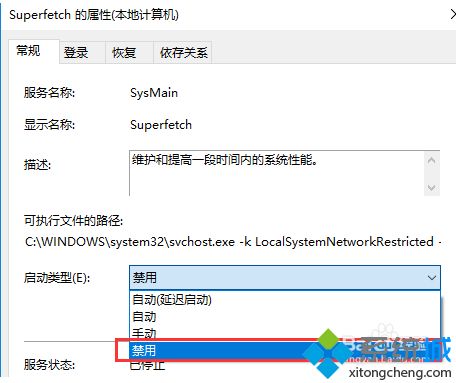
2、关闭Connected User Experiences and Telemetry:Connected User Experiences and Telemetry 服务所启用的功能支持应用程序中用户体验和连接的用户体验。此外,如果在“反馈和诊断”下启用诊断和使用情况隐私选项设置,则此服务可以根据事件来管理诊断和使用情况信息的收集和传输(用于改进 Windows 平台的体验和质量)。
但此服务会导致磁盘占用率高,我们继续在服务中找到Connected User Experiences and Telemetry,并禁用它!这样就可以避免Win10对硬盘的频繁访问;
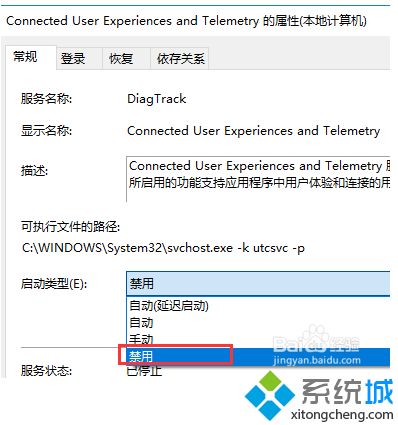
3、关闭Windows Search:上述关闭服务Connected User Experiences and Telemetry 和SuperFetch,在一定程度上能改善磁盘长时间占用率高,但是我们仍然会感受到电脑不时卡顿的现象。
关闭Windows Search 服务之后,经常性磁盘占有率高的问题可以最大程度改善!同样在服务中找到它,并禁用它。
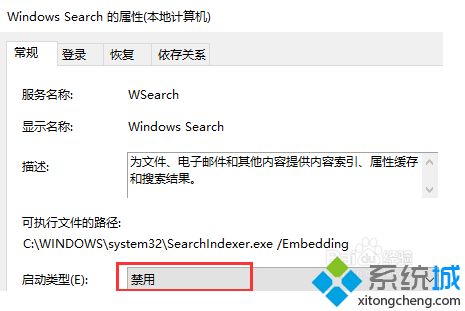
好了,以上就是关于win10磁盘占用高怎么办的全部内容了,希望本篇w10电脑磁盘占用率100%的解决方法对你有所帮助。
我告诉你msdn版权声明:以上内容作者已申请原创保护,未经允许不得转载,侵权必究!授权事宜、对本内容有异议或投诉,敬请联系网站管理员,我们将尽快回复您,谢谢合作!










